Kuidas korraldada Spotify grupiseanssi koos sõpradega
Androidi Näpunäited Ja Nipid / / August 05, 2021
Täna arutame uut Spotify grupiseanss tunnusjoon. Igaüks meist armastab muusikat kuulata. Kui naudime muusikat koos oma parimatega, on see kogemus nauditavam. See Spotify funktsioon võimaldab teil oma lemmikpalasid koos reaalajas kuulata. Saate koos selle seansiga oma sõpradega valida oma muusikavaliku. Teil kõigil on kontroll selle üle, mida soovite mängida või millist lugu peaksite vahele jätma. See funktsioon tuleb kasuks, kui teie ja teie sõbrad olete mõnel peol. Teie ja teie sõbrad saate juhtida esitusloendit ühe seadme abil. See töötab isegi siis, kui teid ja teie sõpru paigutatakse kaugelt.
Selles juhendis olen selgitanud, kuidas seda funktsiooni lubada ja kasutada. Grupiseansi funktsioon on saadaval ainult nutitelefonide ja tahvelarvutite jaoks. Seda uut funktsiooni ei saa Spotify veebirakenduses ega töölauaversioonis kasutada. Spotify grupiseanss on saadaval ainult rakenduse esmaklassilistele kasutajatele. See tähendab, et teie mobiilseadmetes peab olema Spotify tasuline tellimusversioon. Samuti, kui sõber soovib teie seansiga liituda, peab ta olema ka muusika voogesituse rakenduse esmaklassiline kasutaja.

Seotud | Kuidas muuta esitusloendi kaanepilti Spotifys
Korraldage Spotify grupiseanss
Vaatame, kuidas seanssi korraldada.
- Käivitage Spotify rakendus nutitelefonis või vahekaardil
- Esita mis tahes lugu. Vasakus alanurgas peaksite nägema ikooni seade mängib edasi. Löö seda
- Järgmisel ekraanil näete Grupiseansi beeta nupuga Alustage seanssi. Puudutage seda
- Puudutage Kutsu sõpru. Võite seansile kaasa võtta maksimaalselt 5 sõpra.

- Sa pead saatke kutselink WhatsAppi, Messagesi või mis tahes sotsiaalmeedia kaudu.

- Lingi vastuvõtvas otsas olev sõber peaks nägema valikut Liitu nüüd. Ta koputab seda
- Siis näeb ta kahte võimalust Liituge hostiga sama seadmega või Minu seadmes
kui valite Liituge hostiga sama seadmega, siis ei kuule laulu. Rada kuuleb ainult peremees. Kuid võite selle peatada või muuta. Seetõttu mainisin, et see funktsioon on kasulik pidudel, kus enamik inimesi kuulab korraga ainult ühte lugu. See töötab ka taskuhäälingusaadete puhul, kus teie ja teie rühm kuulate ühte taskuhäälingut.
Teine võimalus Minu seadmes aitab igal teisel hostimissessiooni liikmel sama lugu kuulata oma nutitelefonides või vahelehtedel. Isegi kui teie sõbrad asuvad kõrvalises asukohas, saate teie ja teised sama lugu oma seadmetes kuulata.
Märge
Iga hostimisgrupi liige saab seda laulu muuta, lisada loo olemasolevasse esitusloendisse, luua esitusloendi, et lisada oma lemmiklaule, peatada, jätkata või Spotifys lugu vahele jätta.
Seansi lõpetamine
Kui soovite grupiseansi lõpetada,
- puudutage seadme ikoon vasakus alanurgas
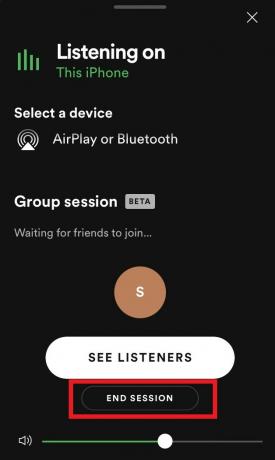
- Puudutage jaotises Grupiseanss valikut Lõpeta seanss
Seansi saab lõpetada ainult host. Kuid liikmed võivad istungjärgust lahkuda, kui nad seda soovivad.
Nii et see on kõik, mida peate teadma uue Spotify grupiseansi funktsiooni kohta, kui soovite oma sõpradega lugusid moosida. Proovige seda ja jagage oma kogemusi kommentaaride jaotises.
Loe edasi,
- Kuidas luua kohandatud treeningu esitusloend Spotifys
- Kuidas muuta Spotify esitusloendit Androidis / iOS-is
Swayam on professionaalne tehnikablogija, kellel on magistrikraad arvutirakendustes ning tal on ka Androidi arendamise kogemus. Ta on Stock Android OSi kindel austaja. Lisaks tehnikablogimisele armastab ta mängimist, reisimist ja kitarri mängimist / õpetamist.


